Mac 的显示器设置
使用动态桌面。使用动态桌面图片时,桌面图片会随着你所在位置的时间推移而自动变化。点按“系统设置”中的“墙纸”,然后选取“动态桌面”的图片。若要使屏幕基于你所在的时区而变化,请启用“定位服务”。如果关闭了“定位服务”,图片将基于“日期与时间”设置中指定的时区而变化。
通过深色模式保持专注。 你可以为桌面、菜单栏、程序坞和所有内建 macOS App 使用深色方案。你的内容会凸显出来并位于中间,而变暗的控制和窗口会隐入背景中。在“邮件”、“通讯录”、“日历”和“信息”等 App 中以黑底白字显示,这样在光线较暗的环境中工作时更护眼。
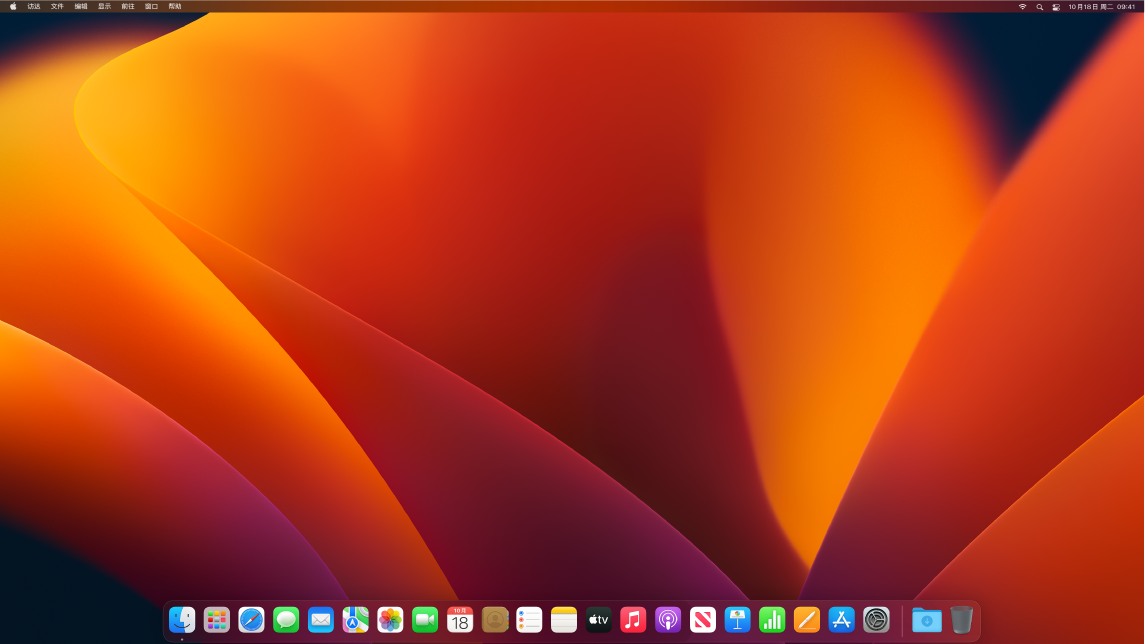
“深色模式”专为编辑照片和图像的专业人士而设计,因为颜色和细微的细节在 App 的深色背景中更加凸显。但也同样适合于想要专注内容的用户。
夜览。在夜间或光线不足的情况下将 Mac 切换到更暖的颜色,以减少暴露在明亮的蓝光下。蓝光会导致失眠,所以较暖的屏幕颜色有助于获得更佳睡眠。你可以设定在特定时段自动打开和关闭“夜览”,或设为在日落到日出时段内启用。在“系统设置”中,点按“显示器”,点按底部的“夜览”按钮,然后设定你的选项。拖移滑块以调整色温。
连接显示器。你可以将外接显示器、投影仪或 HDTV 连接到 Mac。如果不确定你的 Mac 支持连接几台外接显示器,请查看“技术规格”。打开“系统设置”,选取“帮助”>“Mac mini 技术规格”,然后找到“视频支持”(可能需要滚动)。请参阅将显示器连接到 Mac mini。
更改参考模式。Studio Display 和 Apple Pro Display XDR 具有多种参考模式,可自定显示器的颜色、亮度、灰度系数和白点以符合每种媒体类型的参考要求,包括适用于高清和标清视频数字影院的几种预定义参考模式。还包括适用于广泛使用的模式,如摄影、互联网和网络开发以及设计和打印。请参阅 Apple 支持文章:将参考模式与显示器搭配使用。
了解更多。请参阅《macOS 使用手册》中的在 Mac 上更改显示器设置。
